Autor:
Roger Morrison
Data E Krijimit:
3 Shtator 2021
Datën E Azhurnimit:
1 Korrik 2024

Përmbajtje
- Të shkelësh
- Metoda 1 nga 4: Përdorimi i App Store në iPhone tuaj
- Metoda 2 e 4: Sinkronizoni aplikacionet e shkarkuara me iTunes
- Metoda 3 e 4: Rinstaloni aplikacionet e fshira të iPhone
- Metoda 4 e 4: Instaloni aplikacione të paautorizuara me Mojo
- Këshilla
Në këtë artikull, ne do të shpjegojmë se si të shkarkoni dhe instaloni aplikacione në iPhone tuaj.
Të shkelësh
Metoda 1 nga 4: Përdorimi i App Store në iPhone tuaj
 Hape Dyqani i Aplikacioneve. Shtë një aplikacion blu me një "A" të bardhë në një rreth.
Hape Dyqani i Aplikacioneve. Shtë një aplikacion blu me një "A" të bardhë në një rreth. - Gjeni një aplikacion. Ju mund ta bëni këtë në dy mënyra:
- Nëse keni një aplikacion specifik në mendje, së pari prekni "Kërko" në fund të ekranit, më pas prekni shiritin e kërkimit në pjesën e sipërme të ekranit dhe pastaj futni emrin e aplikacionit ose një term kërkimi. Ndërsa shtypni, sugjerimet e aplikacioneve do të shfaqen poshtë shiritit të kërkimit.
- Për të parë aplikacione të ndryshme, prekni "Kategoritë" në fund të ekranit dhe më pas prekni kategori të ndryshme për të parë opsionet e disponueshme.
- Trokitni "Të veçuara" në fund të ekranit për të parë një listë rrotulluese të aplikacioneve që zgjidhen sepse janë inovative, kanë një dizajn të veçantë ose sepse mund të jenë në trend.
- Trokitni lehtë mbi "Grafikët" në fund të ekranit për të parë aplikacionet kryesore falas dhe të paguara, të renditura sipas popullaritetit.
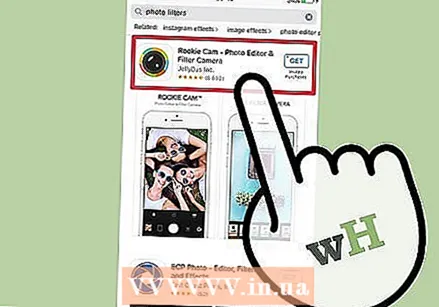 Trokitni një aplikacion për ta shkarkuar. Kur të shihni emrin ose foton e një aplikacioni që dëshironi të shtoni në iPhone tuaj, mund ta prekni atë për të zgjedhur aplikacionin.
Trokitni një aplikacion për ta shkarkuar. Kur të shihni emrin ose foton e një aplikacioni që dëshironi të shtoni në iPhone tuaj, mund ta prekni atë për të zgjedhur aplikacionin. - Trokitni lehtë mbi Detajet. Këtu mund të shihni historinë e versioneve, pamjet e ekranit dhe të mësoni më shumë rreth një aplikacioni përpara se ta shkarkoni.
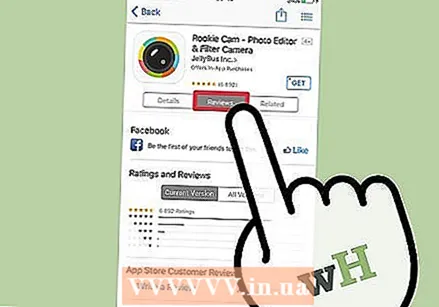 Trokitni lehtë mbi Shqyrtimet. Këtu mund të lexoni përvojat e përdoruesve të tjerë. Shqyrtimet janë një mënyrë e mirë për të vlerësuar nëse një aplikacion po bën atë që premton.
Trokitni lehtë mbi Shqyrtimet. Këtu mund të lexoni përvojat e përdoruesve të tjerë. Shqyrtimet janë një mënyrë e mirë për të vlerësuar nëse një aplikacion po bën atë që premton. - Trokitni lehtë mbi skedën "Të ngjashme" për të parë një listë të aplikacioneve të ngjashme me aplikacionin që po shikoni aktualisht.
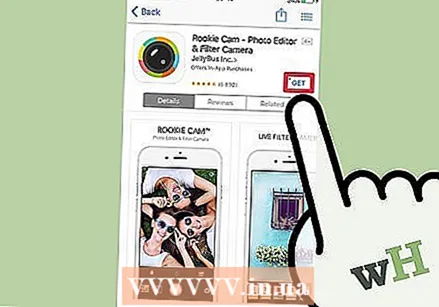 Trokitni te SHKARKO në anën e djathtë të aplikacionit. Nëse duhet të paguani për një aplikacion, ky buton blu do të përmbajë çmimin në vend të fjalës "SHKARKO".
Trokitni te SHKARKO në anën e djathtë të aplikacionit. Nëse duhet të paguani për një aplikacion, ky buton blu do të përmbajë çmimin në vend të fjalës "SHKARKO". - Vendosni ID-në tuaj Apple dhe / ose fjalëkalimin tuaj nëse ju kërkohet.
- Krijoni një ID të Apple nëse nuk keni akoma një ID të Apple.
- Trokitni lehtë mbi INSTALO. Kjo fjalë do të shfaqet në të njëjtin vend me butonin "SHKARKO" ose çmimin.
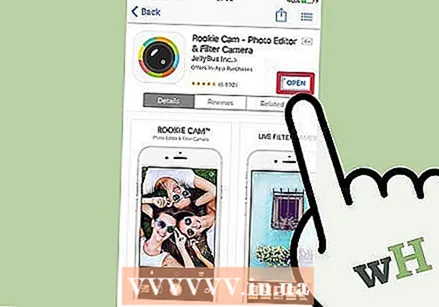 Trokitni lehtë mbi OPEN. Kur instalohet aplikacioni, një ikonë shtohet në ekranin tuaj kryesor, butoni "INSTALL" ndryshon në butonin "OPEN". Trokitja mbi të do të hapë aplikacionin që sapo shkarkove.
Trokitni lehtë mbi OPEN. Kur instalohet aplikacioni, një ikonë shtohet në ekranin tuaj kryesor, butoni "INSTALL" ndryshon në butonin "OPEN". Trokitja mbi të do të hapë aplikacionin që sapo shkarkove.
Metoda 2 e 4: Sinkronizoni aplikacionet e shkarkuara me iTunes
- Lidhni iPhone tuaj me kompjuterin tuaj me një kabllo USB. Sapo të lidhet telefoni, iTunes do të hapet automatikisht.
- Kjo metodë ju lejon të sinkronizoni aplikacionet e shkarkuara të iPhone nga kompjuteri juaj në iPhone tuaj.
- Hapni iTunes nëse programi nuk hapet automatikisht. Ikona e programit kompjuterik është një rreth i rrumbullakët që përmban një notë muzikore.
- Klikoni në Dyqan. Kjo është në majë të dritares.
- Klikoni mbi Aplikacionet. Shtë në këndin e sipërm të djathtë të dritares.
- Klikoni në iPhone. Kjo është në majë të dritares.
- Në këtë mënyrë mund të jeni i sigurt se shkarkoni vetëm aplikacione që funksionojnë në iPhone.
- Zgjidhni një kategori nga menuja "Të gjitha kategoritë". Kjo është një nga dy mënyrat për të gjetur një aplikacion për ta shkarkuar. Këtu do të gjeni një listë të kategorive që grupojnë aplikacionet sipas temës ose funksionit. Klikoni në llojin e aplikacionit që dëshironi të shihni se cilat aplikacione janë në dispozicion.
- Shikoni "Produktivitetin" nëse kërkoni aplikacione që ju lejojnë të krijoni shënime ose lista, ose aplikacione që mund t'ju kursejnë kohë.
- Shikoni kategorinë "Lajmet" kur kërkoni aplikacione nga faqet e internetit të preferuara të lajmeve.
- Shko te "Fotografi" për kamerat dhe aplikacionet për redaktimin e fotove.
- Shkruani një emër ose fjalë kyçe të aplikacionit në shiritin e kërkimit në këndin e sipërm të djathtë të dritares. Kjo është mënyra e dytë për të gjetur një aplikacion në iTunes Store.
- Shtypni ⏎ Kthimi kur te mbaroni
- Nëse po kërkoni një lojë me fjalë, por nuk e dini emrin e aplikacionit, provoni termin e kërkimit "lojë me fjalë".
- Vendosni emrin e një zhvilluesi të aplikacioneve (të tilla si Zynga ose Google) për të parë zgjedhjen e tyre të aplikacioneve.
- Nëse nuk shihni ndonjë rezultat kërkimi, kontrolloni dy herë drejtshkrimin.
- Klikoni në emrin e një aplikacioni për të parë detajet e aplikacionit. Nuk ka rëndësi se në cilën mënyrë keni arritur në një aplikacion, gjithmonë mund të klikoni në emrin e një aplikacioni për të lexuar një përshkrim të shkurtër (të shkruar nga zhvilluesi) për atë që bën aplikacioni.
- Klikoni Vlerësimet dhe Vlerësimet. Njerëzit që shkarkojnë aplikacione shpesh lënë një përmbledhje me një rekomandim ose një paralajmërim për të mos shkarkuar aplikacionin.
- Lexoni disa nga rishikimet për të marrë një ide nëse aplikacioni do të plotësojë nevojat tuaja.
- Klikoni në SHKARKO. Nëse duhet të paguani për aplikacionin, çmimi do të jetë në butonin, në vend të "SHKARKO".
- Vendosni ID-në tuaj Apple dhe / ose fjalëkalimin tuaj nëse ju kërkohet.
- Klikoni në ikonën e iPhone në krye të dritares.
- Klikoni mbi Aplikacionet. Tani do të shihni një ekran me të gjitha aplikacionet tuaja.
- Kliko Instalo. Klikoni në butonin pranë aplikacionit që dëshironi të kopjoni në iPhone tuaj.
- Klikoni Zbato. Shtë në këndin e poshtëm të djathtë të dritares. Tani aplikacioni do të instalohet në iPhone tuaj.
Metoda 3 e 4: Rinstaloni aplikacionet e fshira të iPhone
 Hapni App Store. Nëse dëshironi të instaloni përsëri një aplikacion që keni fshirë më parë, mund ta bëni menjëherë nga iPhone-i juaj.
Hapni App Store. Nëse dëshironi të instaloni përsëri një aplikacion që keni fshirë më parë, mund ta bëni menjëherë nga iPhone-i juaj. - Nëse keni hequr një aplikacion për të cilin keni paguar ndonjëherë, nuk keni pse të paguani përsëri.
- Rinstalimi i një aplikacioni të fshirë zakonisht nuk i rikthen preferencat dhe të dhënat e tua të vjetra të aplikacionit - vetëm vetë aplikacionin.
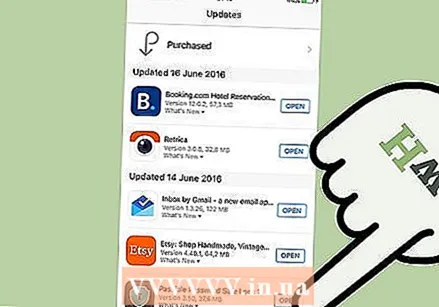 Trokitni lehtë mbi Azhurnimet. Shtë në fund të dritares së App Store.Tani do të shihni një listë të të gjitha aplikacioneve të instaluara në iPhone tuaj që kanë një azhurnim të disponueshëm.
Trokitni lehtë mbi Azhurnimet. Shtë në fund të dritares së App Store.Tani do të shihni një listë të të gjitha aplikacioneve të instaluara në iPhone tuaj që kanë një azhurnim të disponueshëm. - Trokitni lehtë mbi Të blera. Kjo është në majë të dritares. Tani do të shihni një listë të të gjitha aplikacioneve që keni shkarkuar ndonjëherë (aplikacione falas dhe të blera).
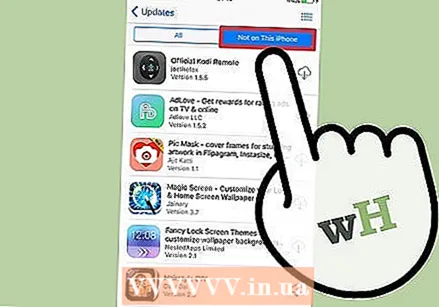 Trokitni lehtë mbi në këtë iPhone. Kjo listë tregon aplikacionet që keni shkarkuar ndonjëherë por nuk janë aktualisht në telefonin tuaj.
Trokitni lehtë mbi në këtë iPhone. Kjo listë tregon aplikacionet që keni shkarkuar ndonjëherë por nuk janë aktualisht në telefonin tuaj. 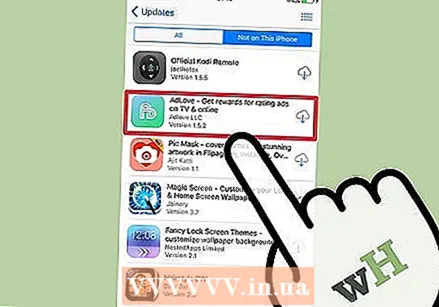 Gjeni aplikacionin që dëshironi të instaloni sërish. Ju mund të duhet të lëvizni poshtë për të gjetur aplikacionin. Ju gjithashtu mund të shkruani emrin në shiritin e kërkimit.
Gjeni aplikacionin që dëshironi të instaloni sërish. Ju mund të duhet të lëvizni poshtë për të gjetur aplikacionin. Ju gjithashtu mund të shkruani emrin në shiritin e kërkimit. 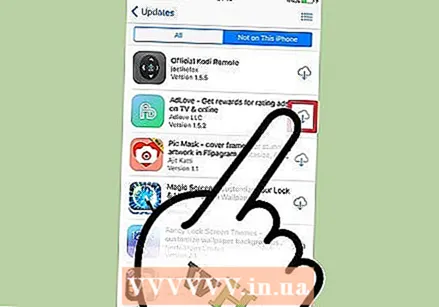 Trokitni lehtë mbi emrin pranë aplikacionit. Instalimi tani do të fillojë, ju nuk do të pyeteni për informacionin tuaj të pagesës. Kur të instalohet aplikacioni, një ikonë e re do të shfaqet në ekranin tuaj kryesor, kështu që mund ta hapni lehtë aplikacionin.
Trokitni lehtë mbi emrin pranë aplikacionit. Instalimi tani do të fillojë, ju nuk do të pyeteni për informacionin tuaj të pagesës. Kur të instalohet aplikacioni, një ikonë e re do të shfaqet në ekranin tuaj kryesor, kështu që mund ta hapni lehtë aplikacionin.
Metoda 4 e 4: Instaloni aplikacione të paautorizuara me Mojo
- Shko te mojoinstaller.co në shfletuesin e internetit të iPhone tuaj. Mojo ju lejon të instaloni aplikacione që nuk janë në App Store, të tilla si lojëra të paautorizuara dhe aplikacione që ju lejojnë të konfiguroni sistemin.
- Mojo është i njohur për shumë gabime, por aktualisht është zgjidhja e vetme që funksionon në versionet aktuale të iPhone pa pasur nevojë të shkëpusni telefonin. Mojo është në dispozicion vetëm në anglisht.
- Përdoreni këtë metodë vetëm nëse jeni një përdorues me përvojë dhe e dini se çfarë po bëni.
- Trokitni lehtë mbi Instalo direkt nga ju iDevice. Shtë një buton blu në fund të ekranit.
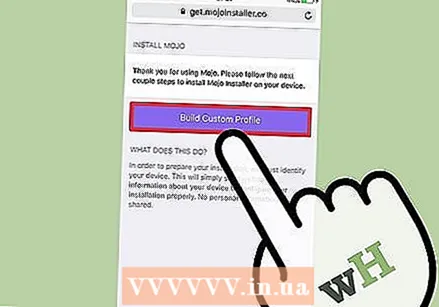 Trokitni lehtë mbi Ndërto një profil të personalizuar. Kjo do ta lejojë Mojo të dijë se cili është lloji juaj i iPhone dhe më pas ekrani "Install Profile" mund të dërgohet në aplikacionin Settings të iPhone tuaj.
Trokitni lehtë mbi Ndërto një profil të personalizuar. Kjo do ta lejojë Mojo të dijë se cili është lloji juaj i iPhone dhe më pas ekrani "Install Profile" mund të dërgohet në aplikacionin Settings të iPhone tuaj. 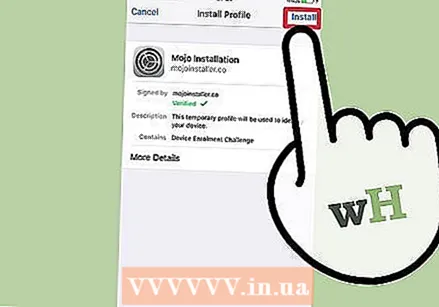 Trokitni lehtë mbi Instalo. Kjo është në këndin e sipërm të djathtë të ekranit "Install Profile". Nëse telefoni juaj është kyçur me një kodkalim, do t'ju duhet ta futni atë tani. Nëse keni përgjuar "Install" do të ridrejtoheni në shfletuesin tuaj të internetit.
Trokitni lehtë mbi Instalo. Kjo është në këndin e sipërm të djathtë të ekranit "Install Profile". Nëse telefoni juaj është kyçur me një kodkalim, do t'ju duhet ta futni atë tani. Nëse keni përgjuar "Install" do të ridrejtoheni në shfletuesin tuaj të internetit. 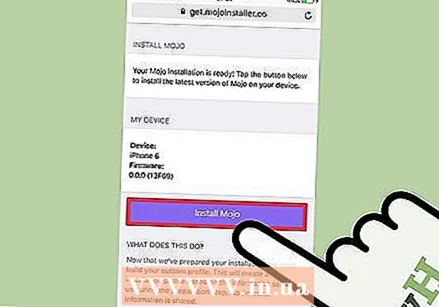 Trokitni lehtë mbi Instalo Mojo. Tani hapet një shembull i ri i aplikacionit Cilësimet, me një ekran tjetër "Install Profile". E gjitha duket pak e bollshme, por është e nevojshme për instalimin.
Trokitni lehtë mbi Instalo Mojo. Tani hapet një shembull i ri i aplikacionit Cilësimet, me një ekran tjetër "Install Profile". E gjitha duket pak e bollshme, por është e nevojshme për instalimin. 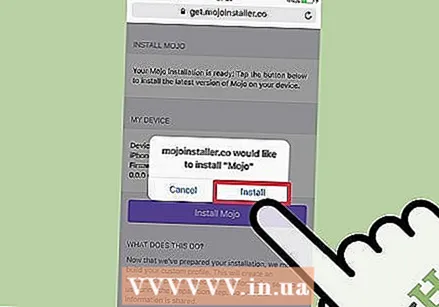 Trokitni lehtë mbi Instalo. Nëse ju kërkohet kodi juaj i hyrjes, mund ta futni atë në fushën e duhur. Nëse shihni një ekran me "Paralajmërim - Profili nuk është nënshkruar", prekni "Install" përsëri.
Trokitni lehtë mbi Instalo. Nëse ju kërkohet kodi juaj i hyrjes, mund ta futni atë në fushën e duhur. Nëse shihni një ekran me "Paralajmërim - Profili nuk është nënshkruar", prekni "Install" përsëri. 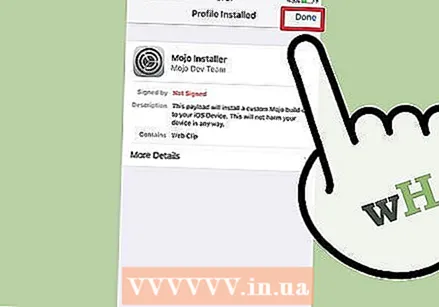 Trokitni lehtë mbi U krye. Mojo është instaluar tani dhe një ikonë është shfaqur në ekranin tuaj kryesor.
Trokitni lehtë mbi U krye. Mojo është instaluar tani dhe një ikonë është shfaqur në ekranin tuaj kryesor. 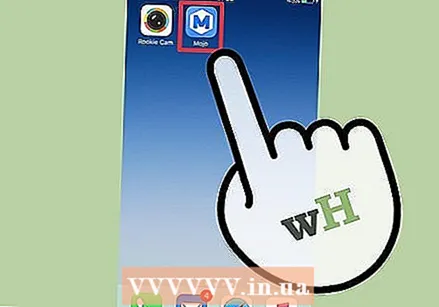 Nisni aplikacionin Mojo nga ekrani bazë. Shkoni në ekranin tuaj kryesor dhe prekni ikonën Mojo për të filluar aplikacionin.
Nisni aplikacionin Mojo nga ekrani bazë. Shkoni në ekranin tuaj kryesor dhe prekni ikonën Mojo për të filluar aplikacionin. 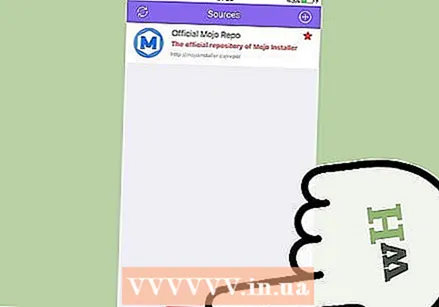 Trokitni lehtë mbi Burimet. Kjo është në menunë në fund të ekranit. Mojo ka versionin e vet të App Store dhe mund të kërkoni në të në të njëjtën mënyrë si në App Store të vërtetë.
Trokitni lehtë mbi Burimet. Kjo është në menunë në fund të ekranit. Mojo ka versionin e vet të App Store dhe mund të kërkoni në të në të njëjtën mënyrë si në App Store të vërtetë. 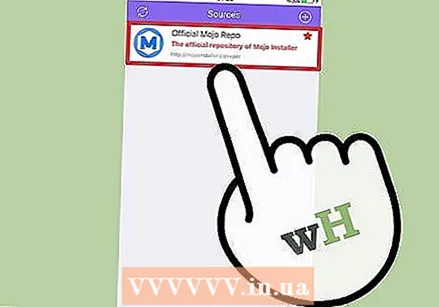 Trokitni lehtë mbi Zyra zyrtare e Mojo për të parë aplikacionet. Mund të lëvizni nëpër listën e aplikacioneve të disponueshme për shkarkim, ose mund të kryeni një kërkim duke shtypur emrin e një aplikacioni në shiritin e kërkimit në krye të ekranit.
Trokitni lehtë mbi Zyra zyrtare e Mojo për të parë aplikacionet. Mund të lëvizni nëpër listën e aplikacioneve të disponueshme për shkarkim, ose mund të kryeni një kërkim duke shtypur emrin e një aplikacioni në shiritin e kërkimit në krye të ekranit. 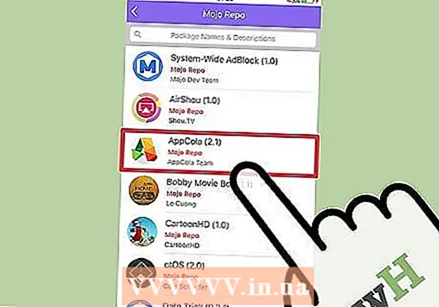 Trokitni lehtë mbi emrin e aplikacionit për të parë detajet. Ashtu si me App Store të vërtetë, ju mund të shikoni detajet e aplikacionit duke trokitur mbi emrin e tij.
Trokitni lehtë mbi emrin e aplikacionit për të parë detajet. Ashtu si me App Store të vërtetë, ju mund të shikoni detajet e aplikacionit duke trokitur mbi emrin e tij. 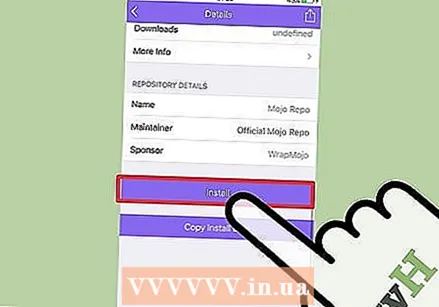 Trokitni lehtë mbi Instalo. Do të shfaqet një dritare që ju kërkon të konfirmoni zgjedhjen tuaj, duke pyetur nëse doni të vazhdoni të instaloni aplikacionin.
Trokitni lehtë mbi Instalo. Do të shfaqet një dritare që ju kërkon të konfirmoni zgjedhjen tuaj, duke pyetur nëse doni të vazhdoni të instaloni aplikacionin. 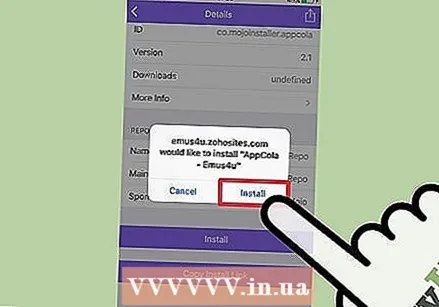 Trokitni lehtë mbi Instalo. Tani aplikacioni do të shkarkohet dhe instalohet në iPhone tuaj. Zakonisht shkon keq në provën e parë. Klikoni në "Riprovo" kur të shihni mesazhin e gabimit. Ju mund të duhet të shtypni këtë buton disa herë para se të instalohet aplikacioni.
Trokitni lehtë mbi Instalo. Tani aplikacioni do të shkarkohet dhe instalohet në iPhone tuaj. Zakonisht shkon keq në provën e parë. Klikoni në "Riprovo" kur të shihni mesazhin e gabimit. Ju mund të duhet të shtypni këtë buton disa herë para se të instalohet aplikacioni. - Shtypni butonin e shtëpisë. Ky është butoni i rrumbullakët poshtë ekranit të iPhone tuaj.
- Hapni Cilësimet e iPhone tuaj. Ky është aplikacioni i ingranazheve gri (), që zakonisht gjendet në ekranin tuaj.
- Shkoni poshtë dhe prekni General.
- Shkoni poshtë dhe prekni Data dhe Koha. Kjo është pothuajse në fund të menusë.
- Rrëshqisni opsionin "Vendosni Automatikisht" në pozicionin e fikur. Tani rrëshqitësi do të bëhet i bardhë.
- Trokitni lehtë mbi datën dhe orën. Kjo është poshtë zonës kohore.
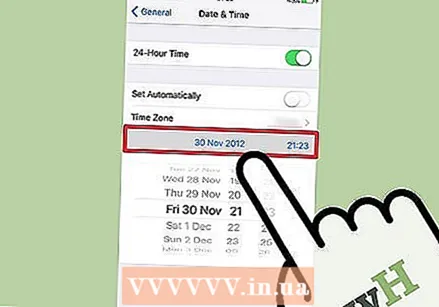 Shkoni poshtë datës. Bëni këtë derisa të arrini një datë në 2012. Kjo kërkohet aktualisht për të përdorur aplikacione të instaluara me Mojo, por kontrolloni rregullisht faqen e internetit të zhvilluesit për azhurnime.
Shkoni poshtë datës. Bëni këtë derisa të arrini një datë në 2012. Kjo kërkohet aktualisht për të përdorur aplikacione të instaluara me Mojo, por kontrolloni rregullisht faqen e internetit të zhvilluesit për azhurnime.
Këshilla
- Përdorni Siri për të shkarkuar një aplikacion për ju duke thënë "Siri, shkarkoni [emrin e aplikacionit]".



